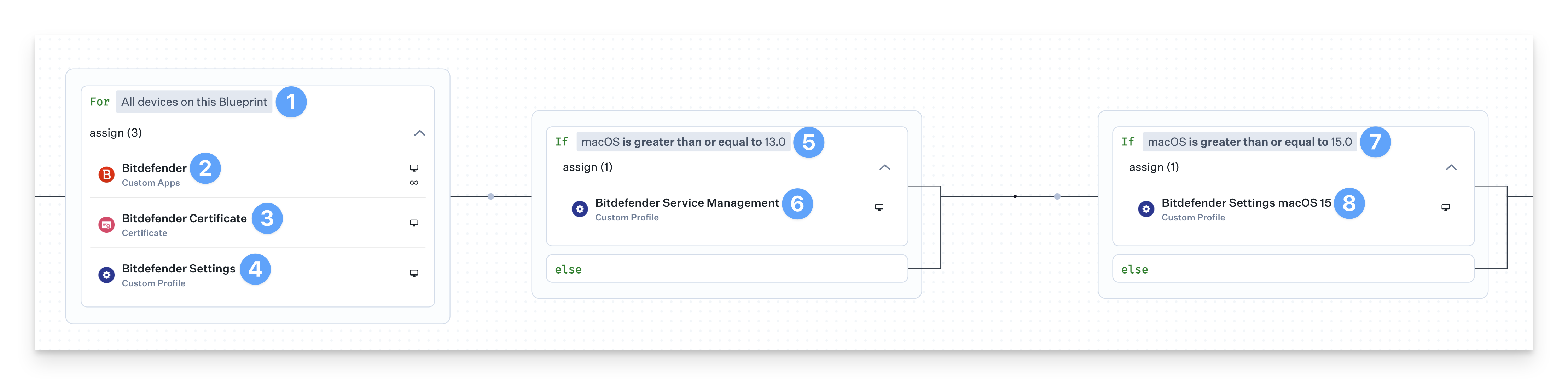Tenga en cuenta que, dependiendo de la aplicación específica y la versión que haya instalado, la ruta de la aplicación, el acceso a la privacidad y los requisitos de extensión del sistema pueden variar. Como práctica recomendada, se recomienda probar exhaustivamente cualquier Custom Apps antes de implementarlo en un Mac en un entorno de producción.
Prerrequisitos
Paquete(s) de instalación de Bitdefender desde su portal de administración de Bitdefender. Asegúrese de que se haya establecido una contraseña de desinstalación en la configuración del paquete.
Si tiene un entorno mixto de computadoras Intel y Mac Apple Silicon, deberá descargar los paquetes del kit de macOS (Intel x86) y del kit de macOS (Apple Silicon), pero solo necesitará incluir uno de los archivos install.xml. El script posterior a la instalación utilizado en esta guía tendrá en cuenta ambos tipos de instalador.
Si solo va a implementar en una arquitectura, seguirá necesitando ese paquete de instalación y el archivo install.xml incluido.
Script del generador de certificados PFX de Bitdefender (enlace de GitHub)
Perfil de configuración de Bitdefender (enlace de GitHub)
Este perfil de configuración permite el acceso completo al disco para notificaciones, System Extensions, certificado SSL CA de Bitdefender, preferencias de privacidad (PPPC) y un filtro de contenido de red.
Perfil de configuración de Bitdefender macOS 15+ (enlace de GitHub)
Este perfil de configuración incluye el campo NonRemovableFromUISystemExtensions para dispositivos macOS 15+.
Perfil de administración de servicios de Bitdefender (enlace de GitHub)
Este perfil de configuración permite elementos en segundo plano administrados para Bitdefender.
Script de auditoría y aplicación de Bitdefender (enlace de GitHub)
Script de postinstalación de Bitdefender (enlace de GitHub)
Creación de un certificado PFX
En esta sección se explica paso a paso la creación de un certificado PFX para Bitdefender que se puede cargar en Kandji en un Library Item de certificados.
Bitdefender requiere que se cree e implemente un certificado PFX en macOS. Esta sección se basa en la guía de BitDefender, que puede consultar para obtener más información.
Abra el script del generador de certificados PFX en un editor de texto o IDE, como VScode o BBEdit.
Rellene la sección de información del certificado del script.
VARIABLES # Cert info COUNTRY="" # US - 2 letter country code STATE="" # Georgia - state or province LOCAL="" # Atlanta - locality name ORG_NAME="Endpoint" # Leave as default CERT_NAME=" BitDefender CA SSL" # Leave as defaultGuarde el script actualizado en su escritorio.
Abre Terminal.app.
Ejecute el siguiente comando en Terminal.
zsh '/Users/<username>/Desktop/bitdefender/bitdefender_cert_generator.zsh'Cuando se le solicite, introduzca y verifique la contraseña utilizada en la configuración del instalador de Bitdefender que definió en el portal de Bitdefender.
Cuando finalice el script, debería ver el hash de contraseña utilizado para generar el certificado. Copie el hash generado y péguelo en el campo de contraseña al crear el Library Item de certificado en Kandji.
Password hash: 626cacdec63355c2680dbd6747c8d755Debería abrirse una ventana Finder.app en el escritorio, que muestra el archivo certificate.pfx .
Cargue este certificado para Kandji en un Library Item de certificados.
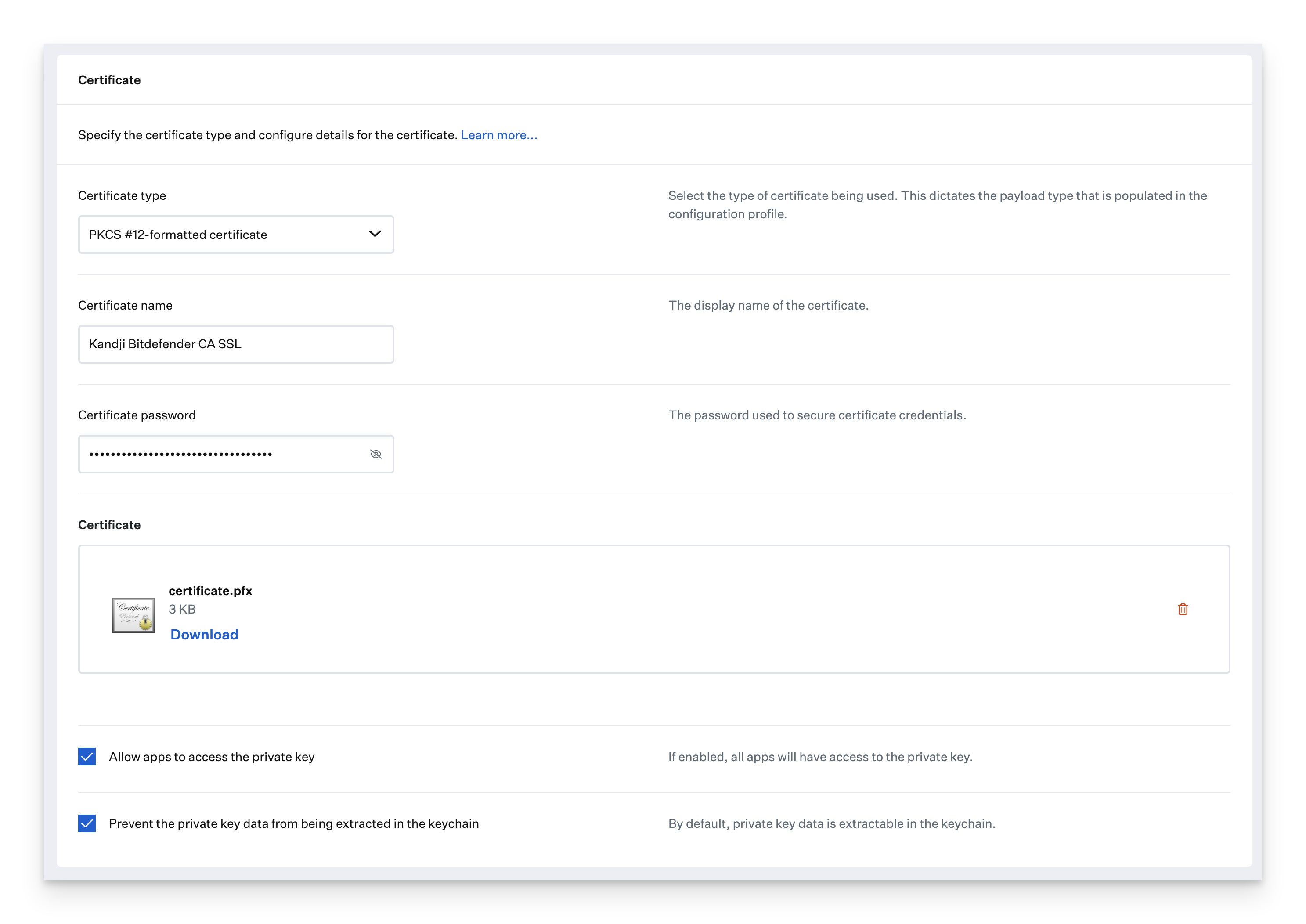
Agregar un Library Item de Custom App
Para agregar este Library Item a su Library en Kandji, siga los pasos descritos en el artículo Descripción general de la Library.
Configurar los perfiles de Bitdefender
Asigne un nombre al perfil.
En Instalar en, selecciona Mac.
Asigne su perfil personalizado a un Blueprint.
Cargue el
bitdefender_settings.mobileconfigarchivo que descargó anteriormente.Haga clic en Guardar
Repita los pasos anteriores para el
bitdefender_settings_macOS15.mobileconfigy losbitdefender_service_management.mobileconfigarchivos que descargó en la sección prerequisites .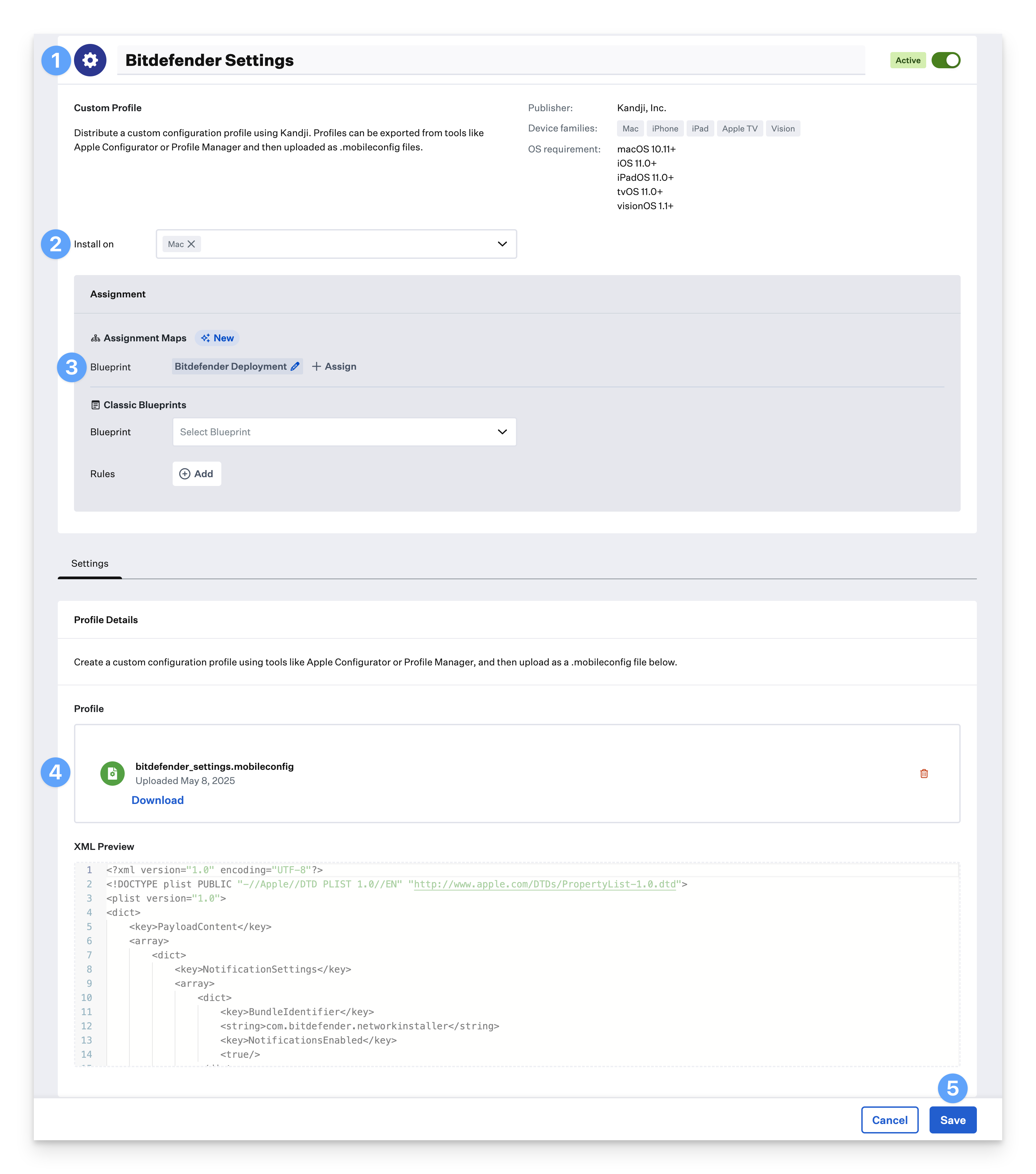
Comprimir los archivos del instalador
Antes de cargar los archivos de instalación en Kandji, primero deberá comprimirlos juntos.
Vaya a los archivos de instalación de Bitdefender que descargó de la consola de Bitdefender anteriormente. Si descargó los archivos DMG de Intel y Apple ARM, es posible que primero deba montarlos y luego extraer los archivos del instalador.
Coloque los paquetes de instalación, el archivo installer.xml y el archivo certificate.pfx en la misma ubicación, como el escritorio. Solo se necesita un archivo installer.xml ; ya sea el de la descarga de Intel o el de ARM funcionará.
Seleccione todos los archivos a la vez.
Mantén pulsada la tecla Control (⌃) y haz clic en los archivos seleccionados. A continuación, en el menú, haga clic en Comprimir. Debería ver un cuadro de diálogo que muestra el progreso de la compresión.
Se debe crear un archivo Archive.zip en el mismo directorio. Siéntase libre de cambiar el nombre del archivo a algo como bitdefender_install.zip. Este es el archivo que se cargará en Kandji en la siguiente sección.
Custom App
Para agregar este Library Item a su Library en Kandji, siga los pasos descritos en el artículo Descripción general de la Library.
Dale un nombre al Custom App . Si lo desea, puede añadir un icono personalizado.
Asignar al plano que desee.
Cambie el tipo de instalación a Auditar y aplicar.
Copie el script bitdefender_ae_script.zsh que descargó en la sección prerequisites y péguelo en el cuadro de texto Auditar y aplicar . No es necesario realizar modificaciones.
El script busca dos identificadores de perfil y el nombre de la aplicación Bitdefender instalada antes de intentar una instalación. Además, el script busca dos Launch Deamons en equipos en los que la aplicación ya está instalada para asegurarse de que la aplicación se ejecuta según lo previsto. Si desea utilizar este script con otro perfil, actualice la información del prefijo del identificador de perfil para que coincida con lo que hay en su perfil.
Settings Profile prefix: io.kandji.bitdefender.D0DF2C14 Background Service Management Profile prefix: io.kandji.bitdefender.service-management App name: "Endpoint Security for Mac.app" Processes: "com.bitdefender.epsecurity.BDLDaemonApp", "com.epsecurity.bdldaemon"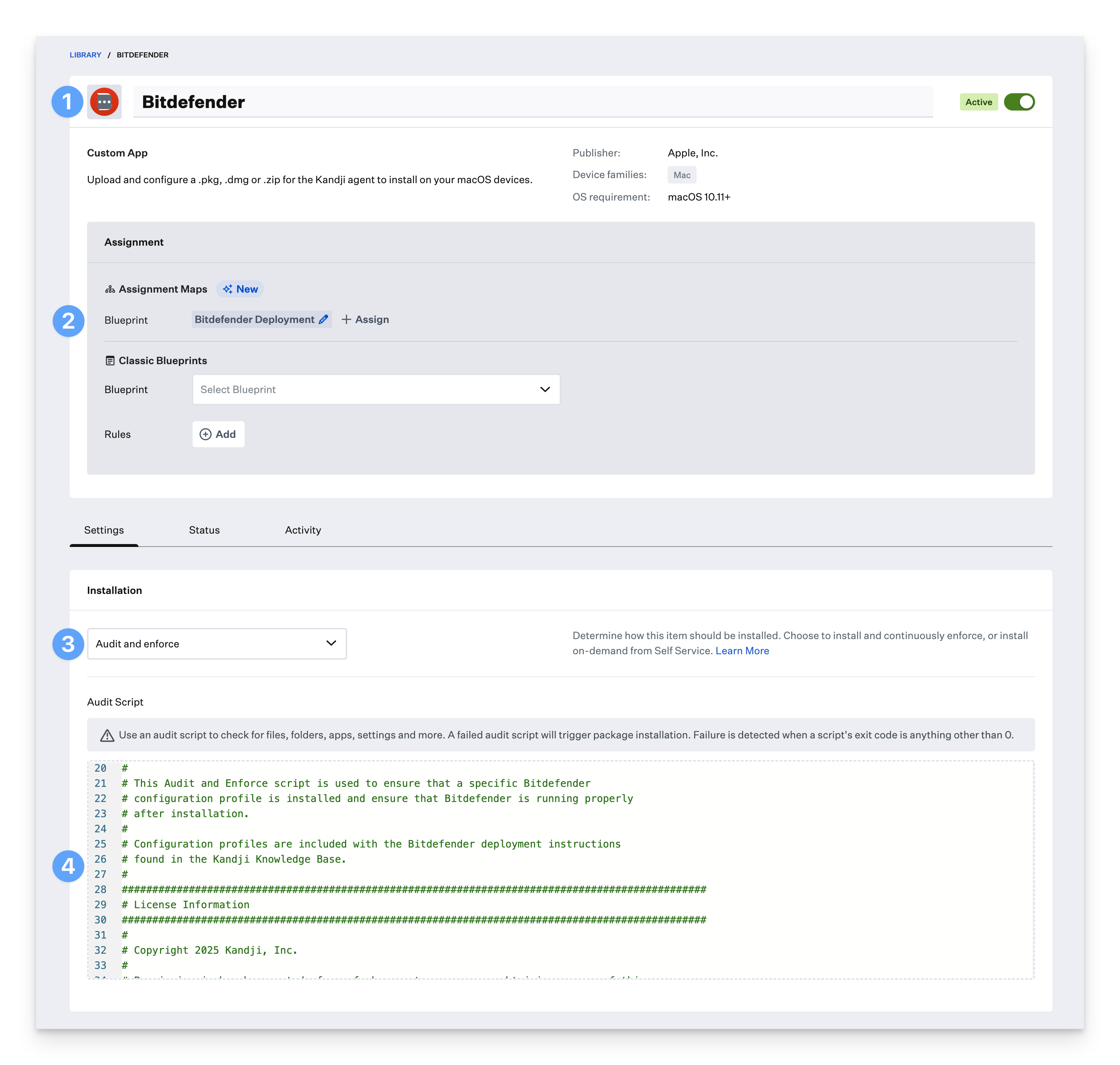
Seleccione Archivo ZIP (descomprima el contenido en el directorio especificado) como tipo de implementación.
Establezca la ubicación de descompresión en /var/tmp
Cargue el archivo zip del instalador descargado anteriormente.
Haga clic en Agregar script posterior a la instalación.
Copie el script posterior a la instalación que descargó en la sección prerequisites y péguelo en el campo de texto posterior a la instalación. Asegúrese de copiar todo el texto, incluida la línea #!/bin/sh (shebang) en la parte superior.
Asegúrese de que los nombres de los paquetes coincidan con los nombres descargados de Bitdefender.
Asegúrese de que el nombre del archivo de certificado coincida con el archivo de certificado que creó con la KB de Bitdefender.
Haga clic en Guardar.
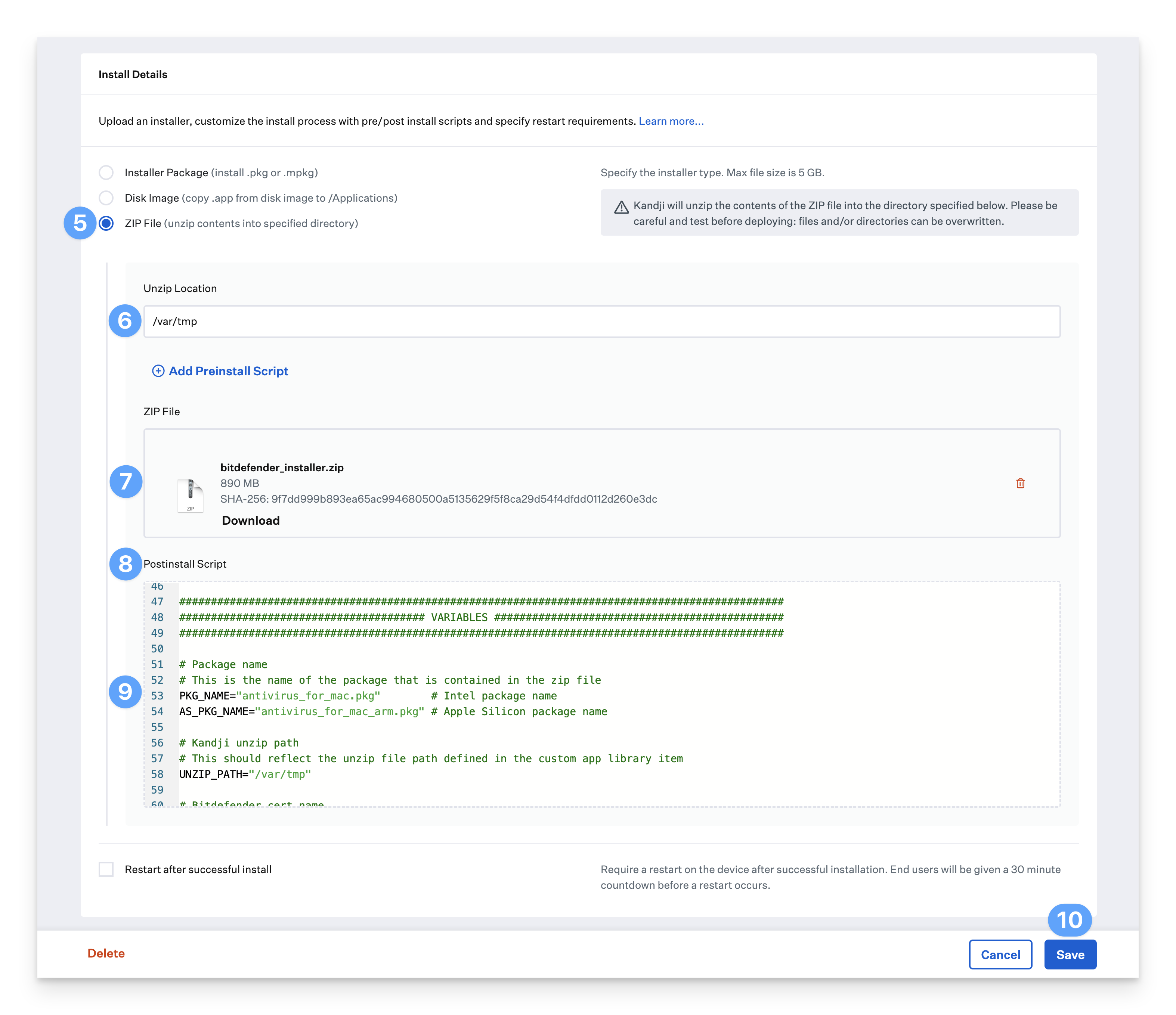
Implementación con mapas de asignación
Dos de los perfiles personalizados de Bitdefender necesitan lógica condicional para garantizar que se implementan en los dispositivos correctos. Un Assignment Map proporciona una solución fácil para todos sus dispositivos en una vista conveniente.
Por favor, revise nuestros artículos de Creando un Blueprint y Usando Conditional Logic en Assignment Maps.
Comience con el bloque condicional Para todos los dispositivos de este modelo.
Asigne el Custom App de Bitdefender al bloque.
Si se necesitan varios Custom Apps , cree un bloque condicional con condiciones para las diferentes versiones del instalador.
Asigne el Library Itemde certificado de Bitdefender al bloque condicional.
Asigne el perfil personalizado de bitdefender_settings al bloque condicional.
Establezca la parte superior del bloque condicional en Si macOS es mayor o igual que 13.0.
Asigne el perfil personalizado de bitdefender_service_management al bloque condicional.
Establezca la parte superior del bloque condicional en Si macOS es mayor o igual que 15.0.
Asigne el perfil personalizado de bitdefender_settings_macOS15 al bloque condicional.